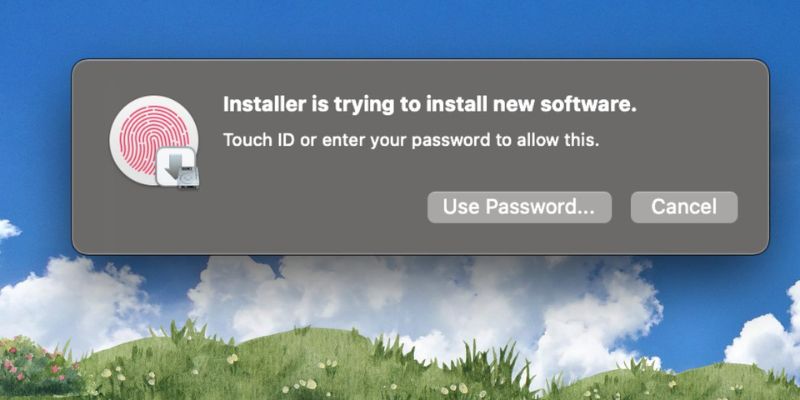Hướng dẫn cách sao lưu iPhone, iPad đơn giản chỉ trong phút mốt
Cách sao lưu iPhone là việc cần thiết lưu trữ các dữ liệu trên điện thoại của bạn, phòng ngừa trường hợp bị mất điện thoại hoặc bị hư hỏng làm mất tất cả dữ liệu trong máy. Trong bài viết này, Thủ Thuật iPhone sẽ hướng dẫn bạn cách sao lưu toàn bộ dữ liệu trên iPhone chỉ trong phút mốt.
Cách sao lưu dữ liệu trên iPhone bằng iCloud
Các bước thực hiện chi tiết như sau:
Bạn đang xem: Hướng dẫn cách sao lưu iPhone, iPad đơn giản chỉ trong phút mốt
Bước 1: Truy cập ứng dụng Cài đặt, sau đó nhấp vào mục ô có tên người dùng ngay đầu màn hình như ảnh minh họa dưới đây.
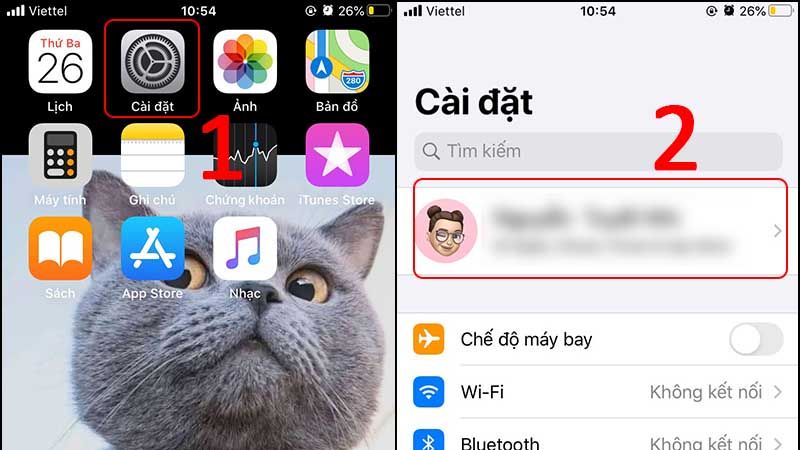
Bước 2: Kéo xuống bên dưới và chọn mục iCloud. Tiếp tục chọn Sao lưu iCloud.
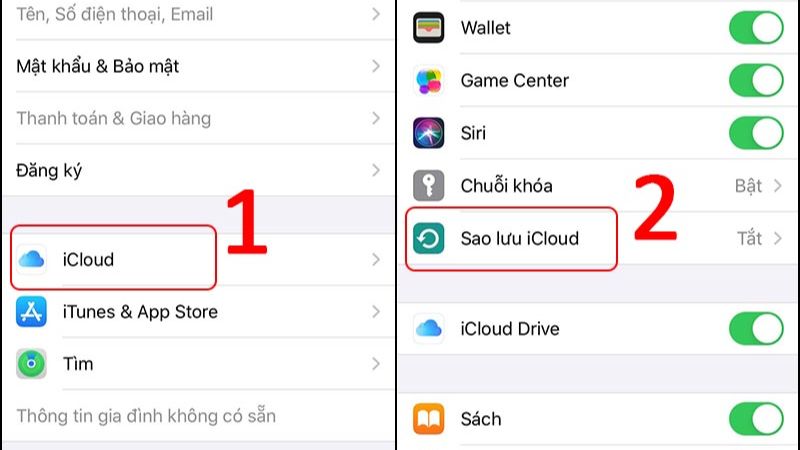
Bước 3: Bạn gạt nút ON/OFF để chuyển sang màu xanh. Khi trên màn hình xuất hiện hộp thoại Bắt đầu sao lưu iCloud thì bạn nhấn chọn OK để sao lưu dữ liệu.
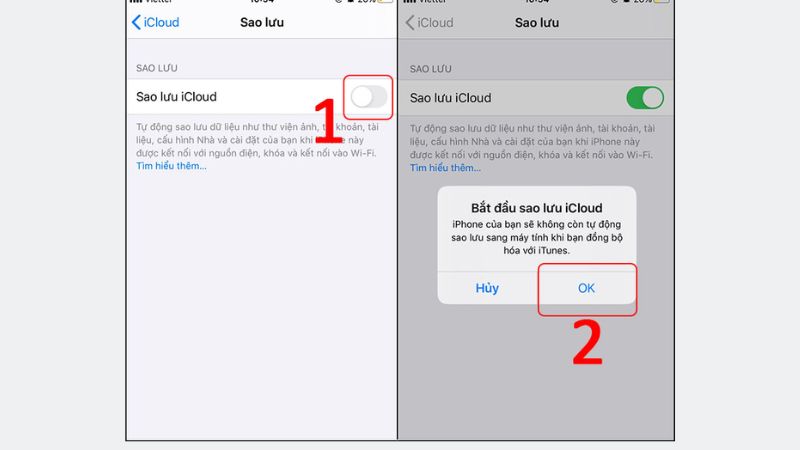
Cách sao lưu dữ liệu bằng máy tính
Đối với hệ điều hành IOS như Mac, bạn thực hiện theo cách sau:
Bước 1: Chuẩn bị một dây cáp USB để kết nối điện thoại với máy tính.
Xem thêm : Microsoft Word là phần mềm gì? Những tính năng cơ bản của công cụ Word
Bước 2: Truy cập app Finder.
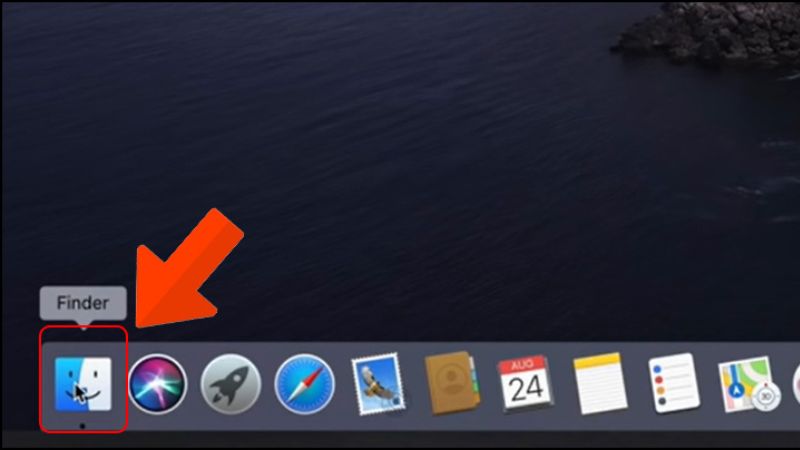
Bước 3: Bạn nhấn chọn Thiết bị di động đã kết nối và chọn Trust.
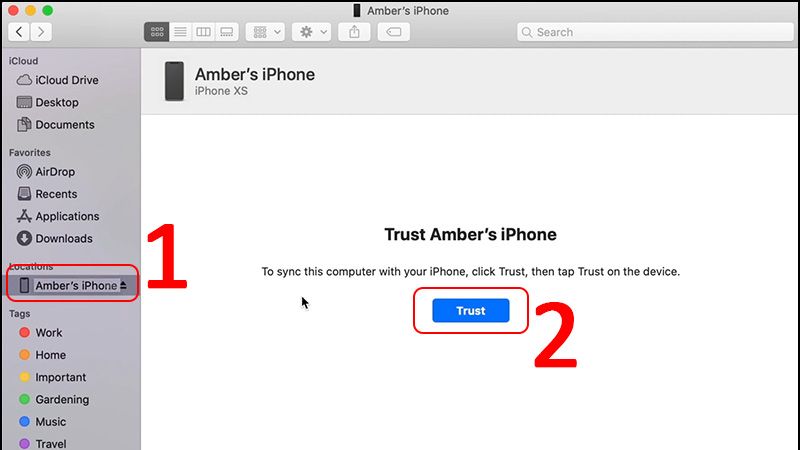
Bước 4: Bạn nhấp chọn Chế độ sao lưu phù hợp, sau đó chọn Back Up Now và đợi máy tính sao lưu dữ liệu.
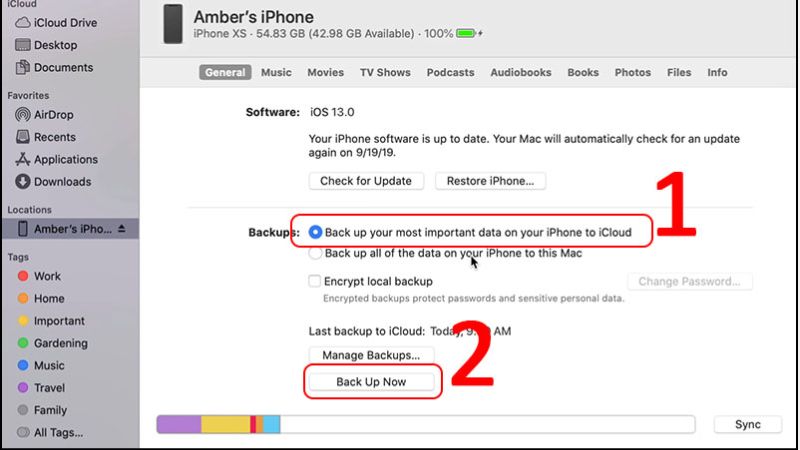
Đối với hệ điều hành Windows, bạn có thể thực hiện theo các bước sau:
Bước 1: Chuẩn bị và cắm cáp sạc USB vào điện thoại và máy tính.
Bước 2: Bạn tiến hành truy cập iTunes và chọn biểu tượng có hình điện thoại như hình.
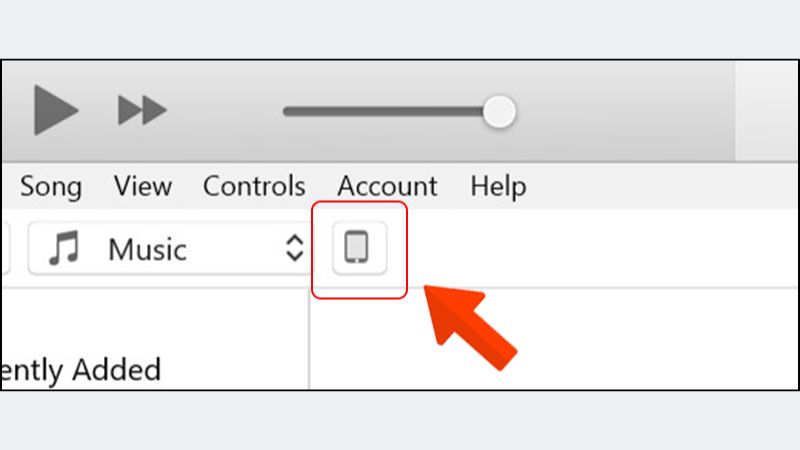
Bước 3: Chọn This Computer và chọn Back Up Now.
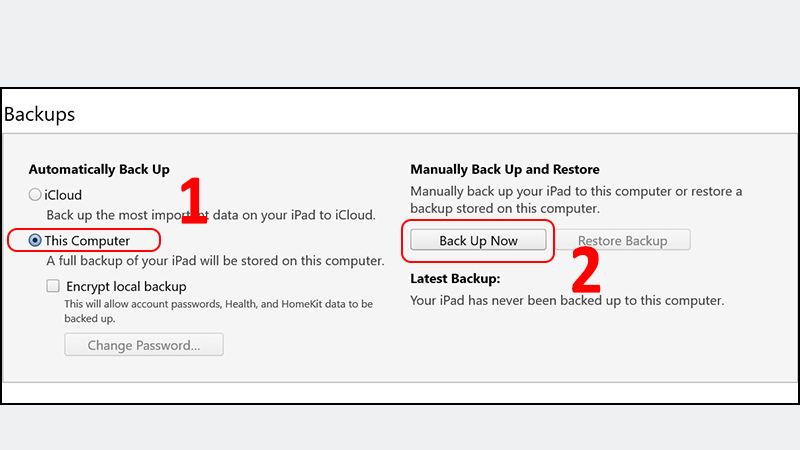
Xem thêm : Cách viết chữ kiểu trên Facebook: Tổng hợp các phương pháp độc đáo nhất
Bước 4: Cuối cùng bạn chờ trong giây lát để máy tính sao lưu dữ liệu để hoàn tất.
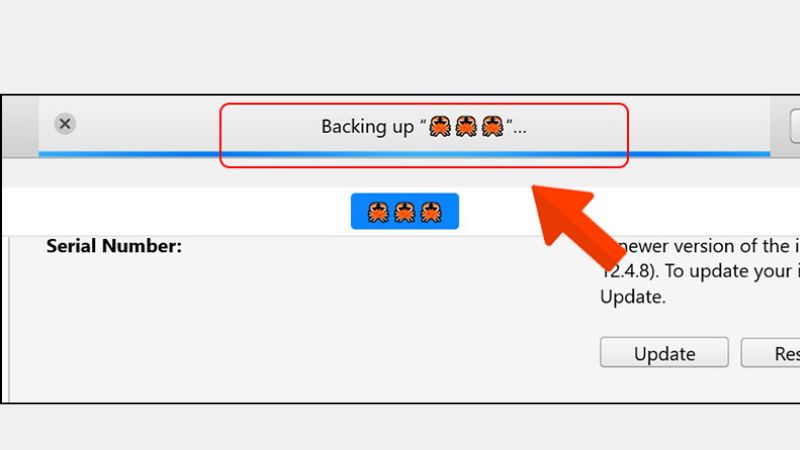
Mẹo sao lưu dữ liệu danh bạ iPhone vào Gmail
Danh bạ là dữ liệu quan trọng mỗi khi người dùng cần liên hệ với ai đó, chính vì thế việc sao lưu là rất cần thiết. Cách thực hiện cụ thể như sau:
Bước 1: Mở ứng dụng Cài đặt và tìm chọn Mật khẩu và Tài khoản hoặc Thư, Danh bạ, Lịch (đối với iOS trở xuống).
Bước 2: Nhấn chọn Thêm tài khoản.
Bước 3: Trong danh sách các nhà cung cấp tài khoản, bạn nhấn chọn Google. Sau đó, trên màn hình sẽ hiển thị yêu cầu đăng nhập, bạn nhập email và mật khẩu để tiếp tục.
Bước 4: Sau khi đăng nhập xong, bạn mở nút ON/OFF sang màu xanh để đồng bộ hóa dữ liệu.
Bước 5: Quay lại màn hình cài đặt và nhấn chọn Tìm nạp dữ liệu mới. Sau đó bật chế độ Push để đảm bảo dữ liệu được đồng bộ hóa ngay lập tức.
Tổng kết
Cách sao lưu iPhone đã được chia sẻ chi tiết trong bài viết này. Hãy làm theo các hướng dẫn trên để sao lưu toàn bộ dữ liệu, giúp bạn bảo vệ thông tin quan trọng khỏi tình trạng bị đánh cắp, làm rơi hay hư hỏng điện thoại.
Nguồn: https://hocthuatphuongdong.vn
Danh mục: Công nghệ
Bài viết liên quan

Chia sẻ 4 cách đăng ký mạng Vinaphone cực đơn giản
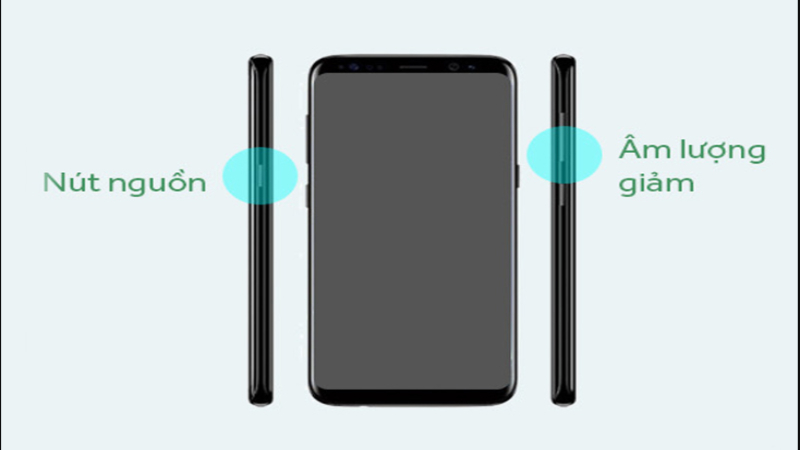
Cách chụp màn hình Samsung nhanh và dễ dàng nhất

Hướng dẫn 6+ cách xoá danh bạ trên Iphone đơn giản

Tổng hợp các cách nạp thẻ Vietnamobile đơn giản
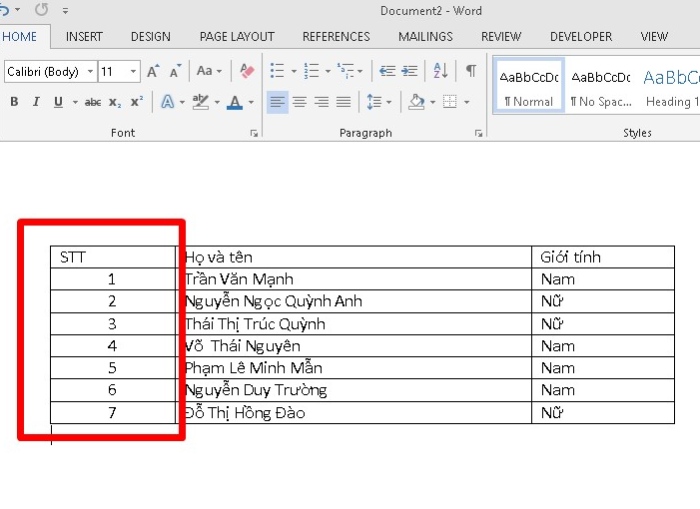
Hướng dẫn cách đánh số thứ tự trong Word cực nhanh chóng